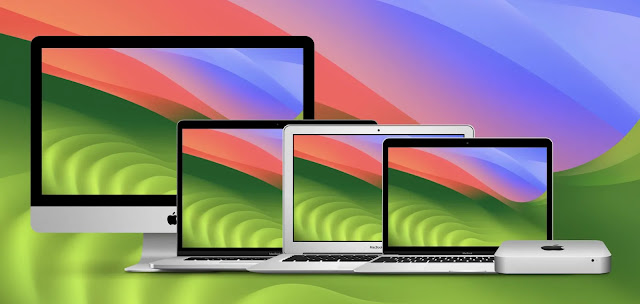
以前から読ませていただいていた、たいくんさんが書き溜めた”OCLP”を使った旧型Macを甦らせる方法ですが、遂にこれを試す日がやってきました!これは強制的に旧型Macに最新OSを載せる訳なのですが、一般的に最新OSのアプデリストから除外されたマシンを甦らせる魔法の様なお話です。
と幸先よく書き始めたものの、実は結構苦戦しておりますf^^たいくんさんの記事自体はかなり細かく、順序よく読みながら進めれば全く問題のないレベルの記事になっています。しかしそこは色々な経験を積んできたMacですので、同じ様にいかない事も出てきますよね…なので今回はたいくんさんへの質問投稿の補足用に書いています。
今回の旧型Macへサポート外OSをインストールするには”OCLP(OpenCore Legacy Patcher)”が鍵となります。”OCLP”は何をしてくれるのかと言うと…
OCLPとは、Hackintosh(Mac以外のハードウェアにmacOSをインストールする行為)でよく用いられる「OpenCore」というブートローダー(厳密にはブートローダーではなくブートマネージャ)と、古いMacで新しいmacOSを正常に動作させるためのパッチセット(「ルートパッチ」と呼びます)が含まれたツールです。
https://www.taikun-room.com/2023/10/how-to-install-macos-sonoma-on-unsupported-mac.html#toc_headline_4
基本的にはほとんどのパッチ作業は自動で行われるため、一部のMacを除き、難しいコマンドを入力する作業は全くありません。
あまりにも的確に、かつ分かりやすく書かれているのでそのまま引用いたしましたf^^たいくんさんの書かれている手順通りに実行すれば、最も簡単に最新OSに生まれ変わります。だだしあくまでも自己責任で、ある程度のMacOSの知識がないと問題が起きた時に詰みますので、初心者向けではない事は覚えておいた方が良いと思います。
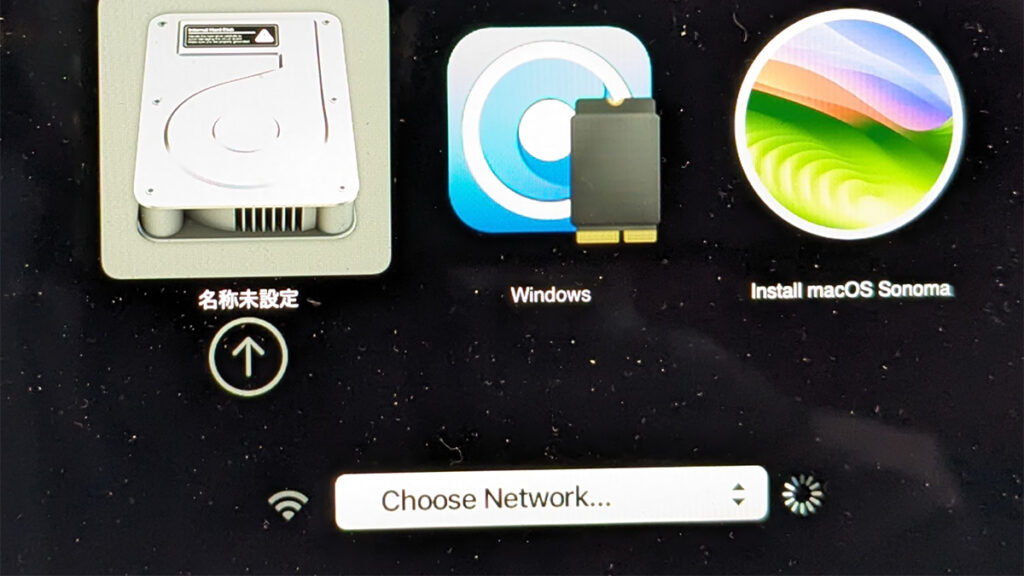
途中経過はすっ飛ばして、現在私の置かれている状況をご説明いたします。”OCLP”を用いてOpenCoreをインストールした所になります。本来であれば”EFI Boot”と表示されるはずのBootセクタが”Windows”となっています…実はこのMacはIntelMacでBootCamp経由でWindowsを相互起動していました。
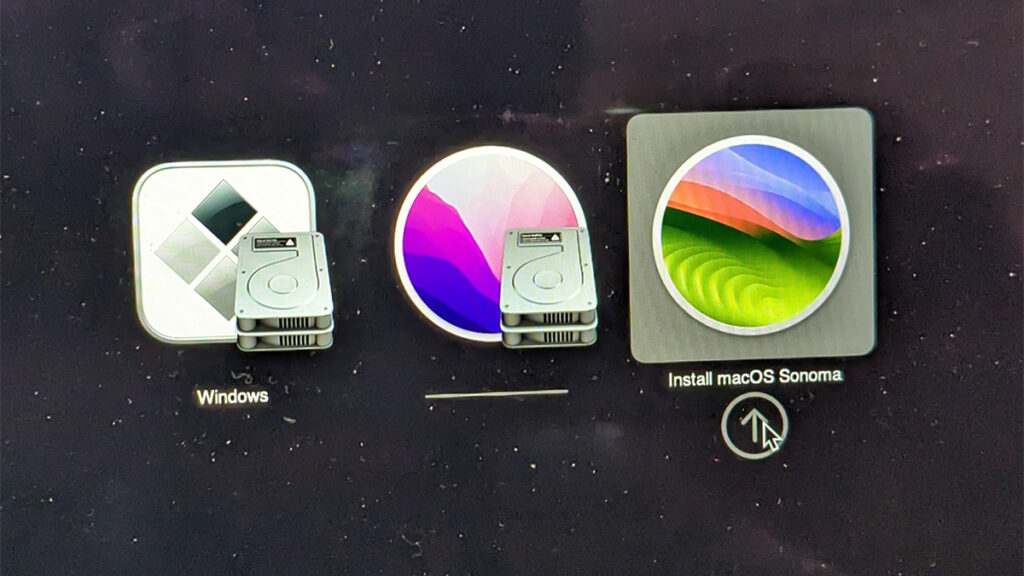
こちらの画面は”EFI Boot”選択し、Controlキーを押しながらReturnを押した次の画面になります。今回のMacの元OSはOS12.7:Montereyとなっています。そこへOS14:Sonomaを入れる形になります。本来であればこで表示されるのは”名称未設定”と”Install macOS Sonoma”だけのはずですが、先ほどのEFIの部分の”Windows”までもが表示されています。また”名称未設定”のHDも”————”という表示になってしまっています…
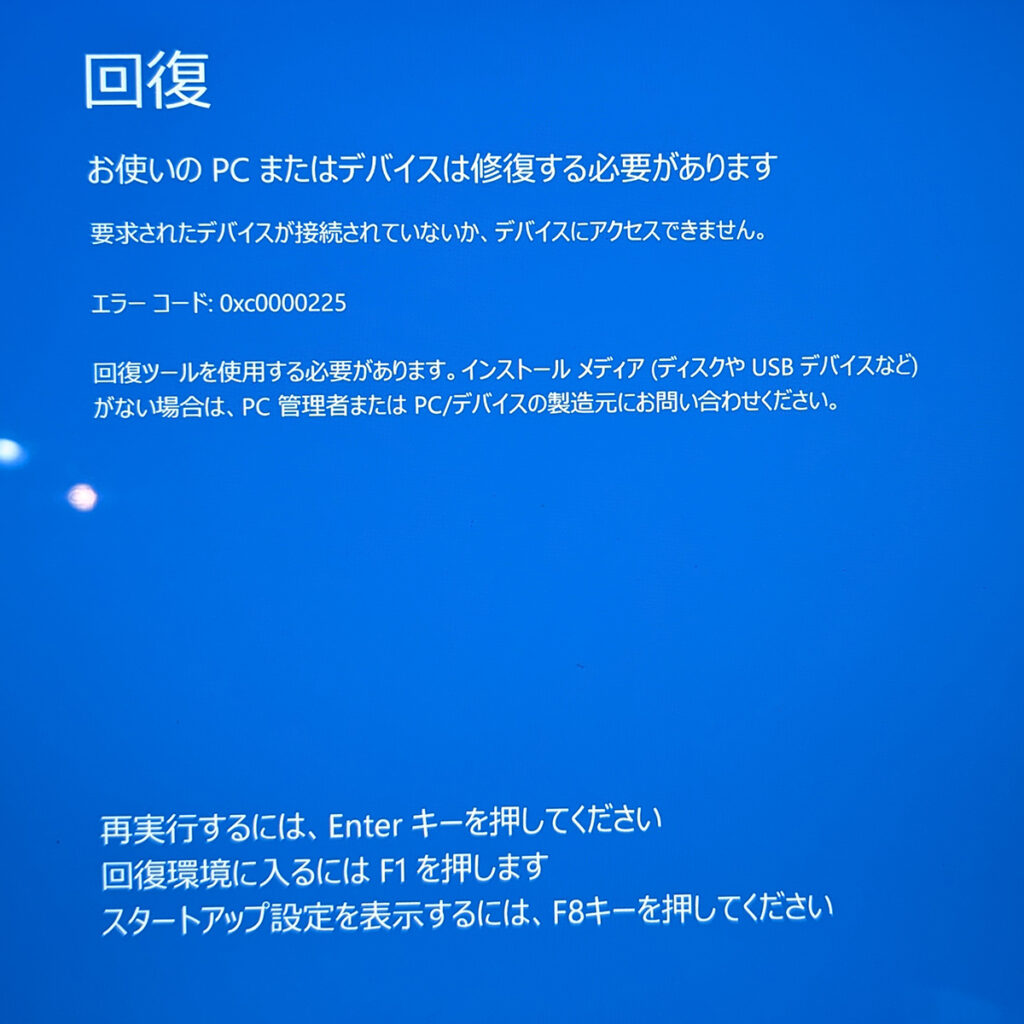
さらに意味が分からないのは、手順を間違えると上記のWindowsではお馴染みの画面に遭遇する事でしょう…これを数回繰り返し、数回最初からインストールを行いました。この間、トラブルシューティングにも書かれているNVRAMリセットを数回行っています。しかし結果は同じ…
繰り返し再インストールする事により、ある程度の事は分かってきました。まず”OCLP”は機能している事、OpenCoreの”EFI Boot”も若干挙動がおかしいが動いていると言う事です。と言うのもOS12.7:Montereyで起動している最中に、OS内のアプデ情報にOS14:Sonomaのアプデ情報が載る様になりました。さらにそこからOS14:Sonomaへのアップデートも出来ました!しかしながらこの状態のアプデは対応パッチが当たっていない状態でのアプデなので、動作は重く表示も小さい状態でした。はっきり言って使える状態ではありませんでした。
ここまでやって色々インストール方法に関し理解してきました。インストーラである”Install macOS Sonoma”を起動後、数回再起動が入ります。その度に2枚目の表示になります。本来は”EFI Boot”経由で自動的にインストールが再開するはずです。しかし現状(うちの場合)は”————”をその都度選択肢し、つないでいかなければなりませんでした。この手順を理解した事によって、最終的にOS14:Sonomaが無事インストール出来ました!(^^)!
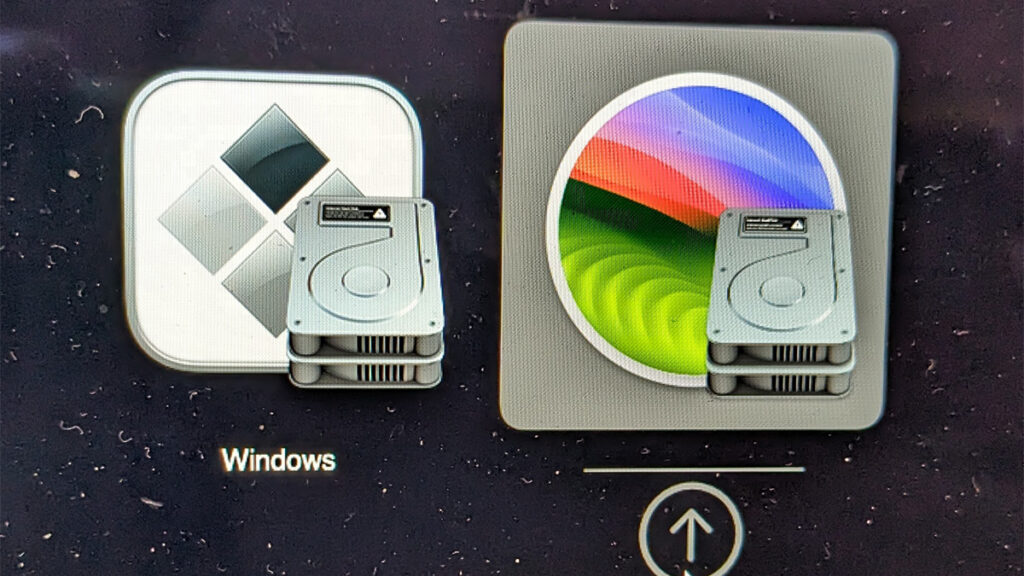
で現状なのですが、起動する度に起動ディスク選択画面になりますf^^さらに間違って”Windows”を触ると、前出の青い画面が出ますf^^こんな状況下ではありますが、OS14:Sonomaが起動さえしてしまえば快適に使えていますm(__)m
【現状の問題点】
・初期状態でブートセクタが”EFI Boot”に書き変わらない
・OpenCoreを経由しても”Windows”が表示される
・Mac上から起動ディスクを確認するとOS14:SonomaがインストールされたHDしか表示されない
【追記】
上記の問題点に関し、たいくんさんから書き込みを通じて解決方法を教えていただきました!
内蔵ディスクを消去せずに手動でファイルを削除する場合、OSを起動した状態でターミナルを開き、次のコマンドを入力します。
sudo diskutil mount diskXs1
コマンドの最後にある「diskXs1」の「X」には、内蔵ディスクのディスク番号を入力します。
内蔵ディスクの場合、基本的には「disk0」ですが、USBメモリや複数のディスクが接続されていると、この番号が変わることがあります。
ディスク番号を確認するには、ターミナルで以下のコマンドを入力して実行します。diskutil list
このコマンドを実行すると、Macに接続されているすべてのディスクが一覧で表示されます。
おそらく、最も上に「/dev/diskX (internal, physical):」と書かれていると思うので、「/dev/diskX」の番号を覚えておくかどこかにメモし、上記のコマンドに当てはめて実行します。
例えば、ディスク番号が「disk0」だった場合、以下のように入力してコマンドを実行してください。sudo diskutil mount disk0s1
コマンドを実行すると、「Password:」と表示されるので、Macの管理者パスワードを入力し、Returnキーを押します。入力中は何も表示されませんが、問題なく入力されていますので、そのまま実行してください。
コマンドが正しく実行されると、ターミナルに以下の文章が出力されます。Volume EFI on diskXs1 mounted
これで、内蔵ディスクのEFIパーティションがマウントされました。この時点でターミナルは閉じてしまって構いません。
デスクトップに「EFI」と書かれたアイコンが表示された場合はそこをダブルクリックするか、Finderを開き、サイドバーから「EFI」をクリックするとEFIパーティション内のファイルやフォルダが表示されます。
おそらく、「EFI」フォルダを含む2つか3つのフォルダが表示されると思いますが、そこに表示されるフォルダの名前をすべて教えていただけますか?
また、「EFI」フォルダを開き、中に「OC」フォルダ以外にフォルダはありますか?
「OC」以外にフォルダがある場合は、そのフォルダの名前を教えてください。
そもそもな話、GUIDパーティションマップでまっさらな状態にフォーマットしていなかったのが今回の原因でした。しかしながら上記の方法で、無事Sonomaがインストールできました!たいくんさん、本当にありがとうございましたm(__)m
OCLPを使ったOldMacの復活方法ですが、思いの外快適に動いています!初心者向けでは無いですが、ある程度の知識があれば特に悩む部分もありません。使わなくなったMacの方法としては面白いと思います!たいくんさん本当にありがとうございました!!!

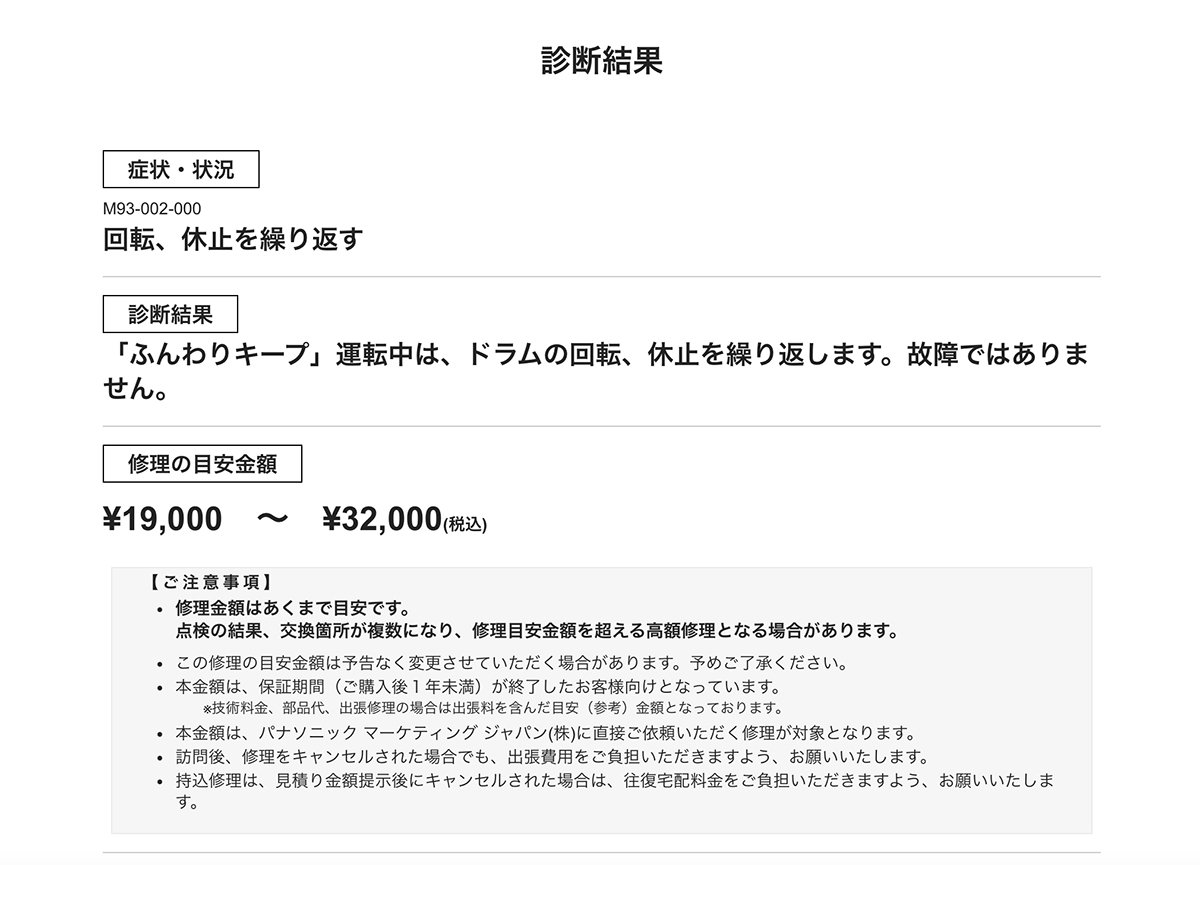

コメント